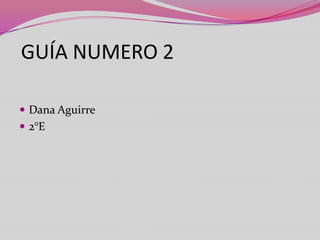
Power point de la guía 2
- 1. GUÍA NUMERO 2 Dana Aguirre 2°E
- 2. Windows Windows es un sistema operativo, es decir, un conjunto de programas que posibilita la administración de los recursos de una computadora.
- 3. Partes del escritorio de windows Las partes del escritorio de windows son: accesos directos, programas de inicio, reloj, botón de inicio, barra de inicio, idioma .
- 4. Archivos, acceso directo, carpeta en Windows Un archivo es un grupo de datos estructurados que son almacenados en algún medio y pueden ser usados por las aplicaciones. Un acceso directo es un pequeño archivo con el cual se puede acceder de forma rápida a un programa, un fichero o una página web. Una carpeta en Windows es la carpeta o una ubicación donde los archivos del sistema son almacenados.
- 5. Partes de la identificación de un archivo Nombre de archivo: es como se le nombra al archivo. Extensión de un archivo: en informática una extensión de archivo o extensión de fichero es una cadena de caracteres anexada a nombre de un archivo usualmente presidido por un punto. Su función principal es diferenciar el contenido del archivo de modo que el sistema operativo disponga el procedimiento para ejecutarlo o interpretarlo
- 6. Copiar una carpeta a otro lugar del disco: Abra dos ventanas del Explorador de archivos en paralelo y arrastre elementos de una ventana a la otra. Use un método abreviado del teclado Ctrl+C para copiar o Ctrl+X para cortar y después va a la nueva ubicación y presione Ctrl+V para pegar. Mantenga presionado o haga clic en el botón secundario en el elemento que desee copiar o mover, elija cortar o pegar en el menú contextual, mantenga presionado o haga clic con el botón secundario en la nueva ubicación después elija pegar en el menú contextual.
- 7. Diferencias entre mover y copiar una carpeta: La diferencia entre mover y copiar una carpeta es que cuando se copia un archivo de una carpeta a otra carpeta se mantienen en ambas, la carpeta de origen y el lugar de destino del disco. Es decir se quedan duplicados en los dos sitios. En cambio cuando movés un archivo, este “se borra” de la carpeta de origen y se traslada al lugar de destino
- 8. Papelera de reciclaje y porta papeles La papelera de reciclaje es un área de almacenamiento donde se guardan archivos y carpetas previos a su eliminación definitiva de un medio de almacenamiento. El portapapeles es una función de Windows que se activa cuando copias cortas o pegas cualquier archivo o texto, dicho contenidos se va almacenando se va almacenando temporal y secundariamente en la memoria RAM, es por ello que cuando se “llena”, el computador disminuye su velocidad.
- 9. Archivos que van a la papelera de reciclaje Por lo general al eliminar un archivo del equipo solo se mueve a la papelera de reciclaje. A menos que la papelera se desborde, el archivo permanecerá allí hasta que se la vacíe. Esto le permite recuperar los archivos eliminados por accidente y volver a moverlos al lugar donde se encontraban.
- 10. Explorador de Windows El explorador de Windows es una herramienta de un sistema operativo ya que en ella nos permite administrar directorios y archivos de nuestra computadora, es decir podemos organizar y controlar los archivos y carpetas de los distintos sistemas de almacenamiento que dispongamos, como puede ser el disco duro, la disquetera, etc. Además el explorador es conocido como Administrador de archivos a través de él podemos, organizar, mover, copiar, cambiar nombres y eliminar dichas carpetas y archivos
- 11. Símbolos más y menos en el árbol de carpetas Las carpetas que tienen el signo más significan que esa carpeta tiene dentro subcarpetas, aparte puede o no tener archivos. Aparte el signo + se utiliza para desplegar el árbol de carpetas y ver las subcarpetas que tiene esa carpeta. El signo menos se utiliza al contrario, para cerrar el árbol de carpetas.
- 12. Ventana panel de control El panel de control sirve para que los usuarios vean y manipulen ajustes y controles del sistema básico, tales como Agregar nuevo hardware, Agregar o quitar programas, cuentas de usuario y opciones de sonidos y pantalla.
- 13. Instalar una impresora a una computadora Haz la conexión impresora-CPU. Conecta la impresora al toma corriente más conveniente y enciéndela. Coloca en su lugar los cartuchos de tinta( no te olvides remover la cinta adhesiva protectora- Coloca papel en la impresora. Enciende la computadora. La impresora será detectada automáticamente por Windows. Sigue las instrucciones en pantalla. Inserta el C-ROM de instalación de la impresora cuando se te indique y sigue las siguientes instrucciones. También es posible instalar una impresora de la siguiente manera: 1- Haz clic en inicio, configuración, impresoras.2- Haz clic en agregar impresora.3.- Sigue las instrucciones en pantalla.4.- Inserta el CD-ROM de instalación de la impresora cuando se te indique y sigue las instrucciones.
- 14. Cambiar opciones para un monitor Para Cambiar la configuración de la pantalla, basta con ir al escritorio, hacer clic derecho y hacer clic en Resolución de Pantalla allí cambiaremos la configuración, pero si se quiere personalizar el escritorio hay que poner personalizar. Además si se quiere una configuración más avanzada se puede ir a “Panel de control (Apariencia y personalización ) Pantalla” A Veces tenemos que configurar porque algunas aplicaciones cambian la resolución de la pantalla para funcionar, y luego si dejan de funcionar inesperadamente, Windows no puede volverlo a la normalidad automáticamente.
- 15. Mapa de caracteres El mapa de caracteres es una herramienta que se incluye en los sistemas Microsoft Windows, que puede ser usada para ver todos los caracteres de las distintas fuentes instaladas. Se puede seleccionar un carácter específico para copiarlo al portapapeles o para saber el código Alt, para poder usarlo en otros programas. Es especialmente útil para encontrar caracteres.
- 16. Íconos principales del panel de control. Los principales íconos del plantel de control son: sistema, conexiones de red, agregar o quitar programas, agregar hardware, cuentas de usuario, fecha y hora, impresora y faxes. Sistema: es una de las opciones más importantes del plantel de control, ya que aquí se resumen las características técnicas del software y el hardware de la máquina. Teclado: en esta opción puede configurarse la velocidad del teclado.
- 17. Íconos principales del panel de control Conexiones de red: nos permite configurar varios ordenadores en red –configuración regional de idioma: es importante que el idioma esté configurando porque esto afecta al teclado, ya que en otros países las teclas se colocan de distinta manera. Agregar o quitar archivos: por aquí se quita y pone el software, esto es, los programas que instalamos en el equipo, por ejemple, el Microsoft office, el antivirus, el Messenger, programas diversos como enciclopedias, contabilidad, etc...
- 18. Íconos principales del panel de control Agregar hardware: si enganchamos algún hardware nuevo a nuestra PC, por ejemplo, una impresora, al entrar en esta opción el ordenador nos ayuda a instalarlo. Cuentas de usuario: para crear nuevos usuarios, modificar los ya existentes. – escáneres y cámaras: si conectamos un escáner o una cámara digital al ordenador, entraremos en esta opción y seguiremos las instrucciones del asistente
- 19. Íconos principales del panel de control Hora y fecha: al empezar a trabajar con el ordenador, nos aseguraremos de que la hora y la fecha sean correctas, marcar que el cambio de hora se haga automático según el horario de verano. Impresora y faxes: para agregar una impresora o un faz ir a archivo-.agregar impresora y seguir el asistente.-mouse: da opción de cambiar la configuración de botones primario y secundario del ratón, para los zurdos. También se puede cambiar el puntero del ratón.-Pantalla: desde aquí se puede configurar la resolución de la pantalla, la apariencia de la misma, cambiar el fondo del escritorio, etc.…